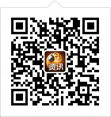大家好,欢迎收看怡生好产品的第六期节目。今天我们要聊的产品是Apogee MiC Plus这款USB麦克风。
Apogee MiC Plus是MiC 96K的升级版。相比96K,Apogee MiC Plus提升了音质,加入了独立的耳机接口和两个调节钮。这些改变让它的使用范围更加广泛。它非常适合用来录制人声、乐器或者进行直播、K歌等娱乐活动。接下来我会进行演示与讲解,看看这些改变带来的帮助。
首先为大家讲解如何在电脑上录音
取出包装内的MiC Plus,取出mini USB转USB线缆,将mini USB端连接到MiC Plus下方,连接时注意正反。将耳机也连接到Mic Plus下方,USB线的另一端连接到电脑。稍等片刻,可以发现系统已经识别出MiC Plus,需要把它设置为系统的默认设备。
现在打开一款录音软件,设置好输入通道就可以进行录音了。可以使用大旋钮来控制话筒音量注意录音距离的把握,并且尽量不要让信号出现红灯也就是过载。按下此大旋钮则话筒静音,再按则取消静音。如果只录制语音,那么混合比按钮所对应的指示灯保持在左侧即可。录制结束后记得导出音频,不同软件导出方法大同小异。
接下来为大家讲解如何在移动设备上录音
取出包装内的MiC Plus;取出mini USB转闪电线,将mini USB端连接到MiC Plus下方,连接时注意正反。将耳机也连接到Mic Plus下方,最后把闪电线连接到移动端设备。
现在打开一款录音软件开始录音,可以使用旋钮来控制话筒音量。录制的时候混合比按钮对应的指示灯需要保持在左侧。点击录音,可以看到声音已经被收录进来了。点击旋钮则话筒静音,再次点击取消静音。录制结束后试听时,需要通过点击混合比按钮将指示灯调节到右侧。总结一下,指示灯在左侧表示听见话筒的直达声,指示灯在右侧表示听见系统内部的声音,指示灯在中间自然就是各听见一半。录制结束后导出音频即可。
最后为大家讲解在K歌软件中的使用方法
连接方法和之前是一样的,注意手机上的接口是什么类型的,连接对应的线缆即可。打开一款K歌软件,设置里如果有返听选项,记得打开。之后点击开始K歌,K歌过程中中可以使用旋钮来控制话筒音量,调节好音量就可以发现声音已经被收录进来,另外还可以通过混合比按钮来调节干湿声的比例,方便掌握混响等音效的比例。
通过前面的使用我们可以发现,MiC Plus相比其它主流产品,它拥有更好的音质,适用于各类乐器。附带的耳机插孔可以提供比手机解码更好的听音效果,混合比调节按钮可以让你轻松地硬件切换干声与经过处理声音之间的比例,难怪一经推出就广受好评。